안녕하세요.
오늘은 스마트폰으로 유튜브 영상을 만들 때 내 얼굴을 노출하지 않고 촬영하는 방법에 대해서 알아보겠습니다.

AR 이모지 기능
안드로이드폰에서는 'AR 이모지' 기능이라고 하고, 아이폰에서는 '미모지(Memoji)' 기능이라고 합니다. 제가 사용하고 있는 폰은 삼성 갤럭시 폰이기 때문에 안드로이드폰 위주로 설명하겠습니다.
두 가지 방법이 있는데요. 스마트폰 카메라에 기본 탑재되어 있는 'AR 이모지' 기능을 이용해서 만드는 방법이 있고, 또 하나는 AR 이모지 전용앱을 플레이 스토어에서 찾아 설치한 후 이용하는 방법입니다.
먼저, 스마트폰 카메라에 AR 이모지 기능이 있는지 확인을 해보고, 없으면 전용앱을 다운로드해서 이용하면 됩니다. 그럼 하나씩 살펴보겠습니다.
스마트폰 카메라의 AR 이모지 기능 이용 방법

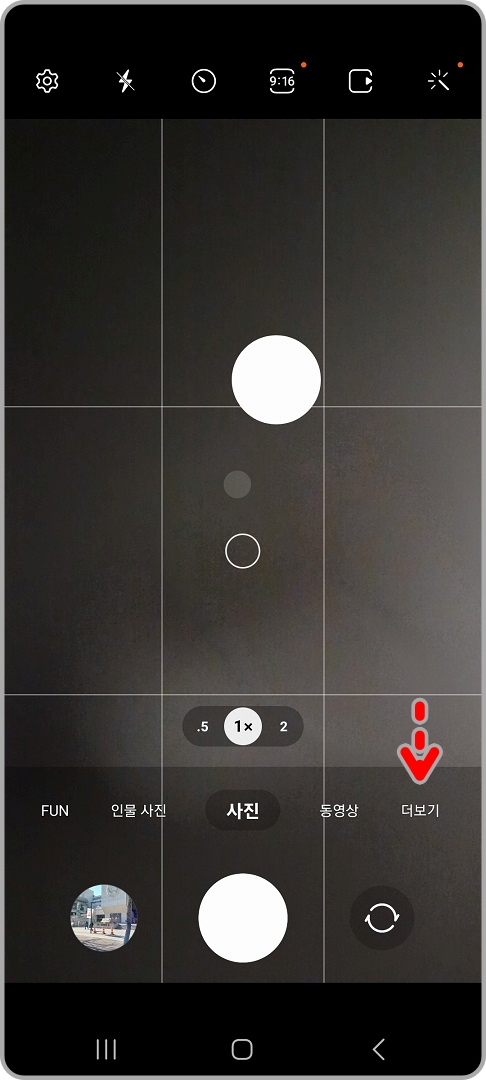
스마트폰의 카메라를 실행시키고, '더보기' 메뉴 탭합니다.
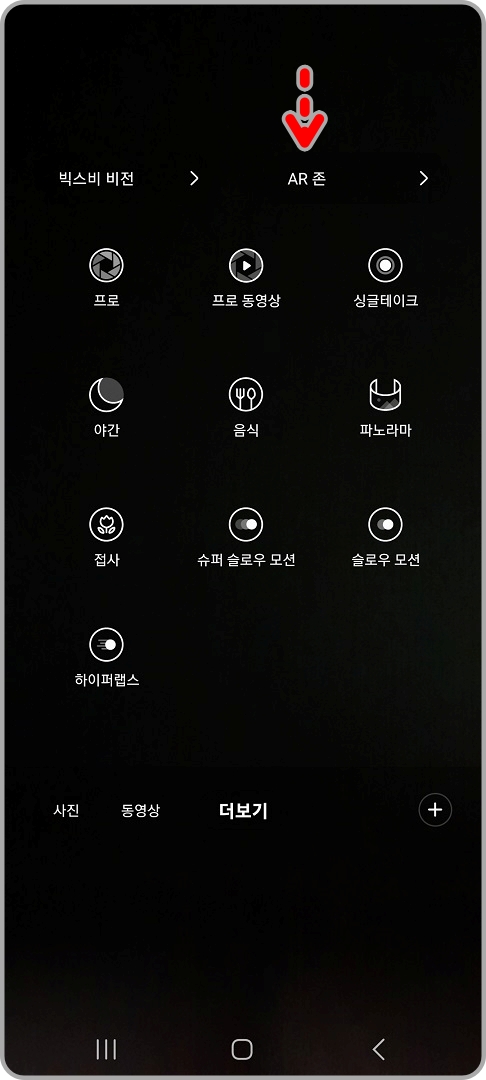
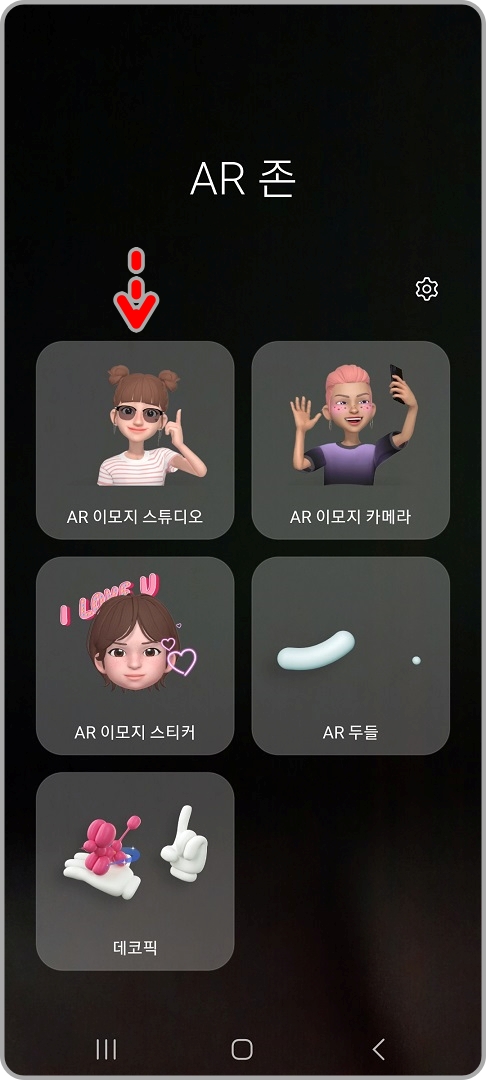
화면 상단에 'AR 존' 탭이 있습니다. 요즘 삼성 스마트폰 카메라에는 기본적으로 AR 이모지 기능이 탑재되어 있지만, 사용하고 있는 스마트폰 모델에 따라서 다를 수가 있기 때문에 먼저 확인을 하셔야 합니다. 'AR 존' 메뉴를 탭하고, 다음 화면에서 'AR 이모지 스튜디오'를 탭합니다.


직접 촬영하여 만드는 방법이 있고, 사진으로 만드는 방법이 있습니다 저는 '촬영하여 만들기' 메뉴를 선택하고, 다음 화면에서 얼굴이 원안 중앙에 가도록 한 다음, 아래의 촬영 버튼을 탭했습니다.


맨 왼쪽은 여성, ①중앙은 남성, 오른쪽은 어린이 설정입니다. ②'다음' 버튼을 탭하고, 다음 화면 하단에 있는 ①스타일 설정에서 머리, 수염, 얼굴 형태 등을 하나씩 설정해 나가면 됩니다. 설정이 끝나면 오른쪽 상단에 있는 ②'저장'을 탭합니다.


AR 이모지가 완성되면 '모두 완료' 버튼을 탭하고 다음 화면에서 'AR 이모지 카메라' 메뉴를 탭합니다. 그러면 AR 이모지 카메라가 자동 실행됩니다.

완성된 제 AR 이모지입니다.

오른쪽에 '촬영' 버튼을 누르면 촬영이 시작됩니다. 이렇게 AR 이모지를 만들고 촬영을 하면 됩니다.
그럼, 이번엔 AR 이모지 전용앱을 플레이 스토어에서 다운로드하여 설치한 후 이용하는 방법에 대해서 알아보겠습니다.
AR 이모지 전용앱, 스냅챗(Snapchat) 이용 방법


스마트폰 플레이 스토어에서 '스냅챗(Snapchat)' 앱을 검색하여 설치하고, '열기' 버튼을 탭하여 실행시킵니다.

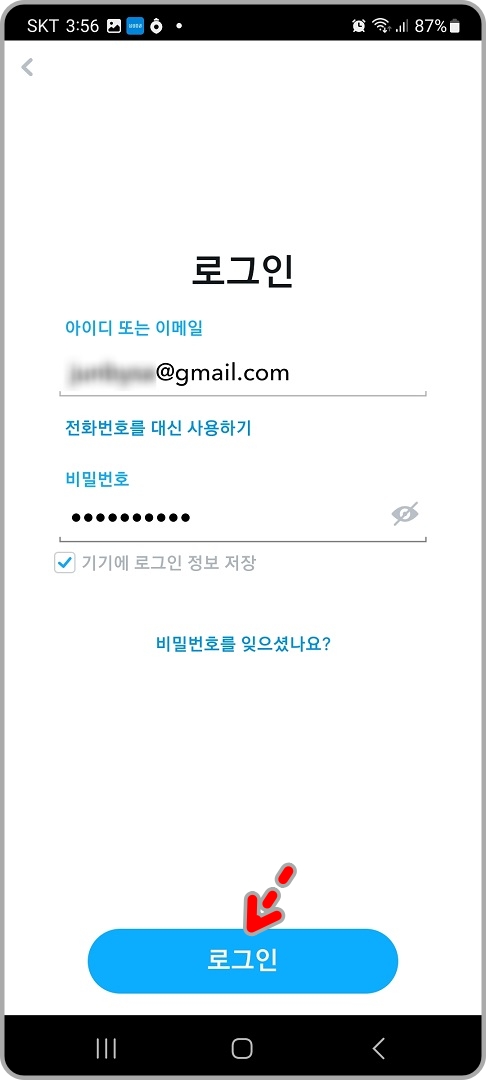
처음이시라면 회원 가입을 해야 합니다. '가입' 버튼을 탭하고, 다음 화면에서 이메일 주소와 비밀번호를 입력한 후, '로그인' 버튼을 탭합니다.


화면 하단에 '렌즈 더 보기' 메뉴를 탭하고, 다음 화면에서 여러 가지 렌즈를 검색해 봅니다. 스냅챗에서는 캐릭터를 만드는 것이 아니라 이미 만들어진 캐릭터를 선택하는 방식입니다. 화면 밑으로 스크롤해 가면서 렌즈를 선택해 보고 마음에 드는 렌즈가 있으면 즐겨찾기에 저장합니다.


즐겨찾기에 등록한 렌즈가 화면 하단에 표시됩니다. 좌우로 밀어서 적용시켜 보고 선택하면 됩니다.


가운데 큰 동그라미가 '촬영' 버튼입니다. 사진 촬영은 촬영 버튼을 한번 탭하면 되고, 동영상 촬영은 길게 누르면 됩니다.
오늘은 스마트폰으로 유튜브 영상을 만들 때 내 얼굴을 노출하지 않고 촬영하는 방법에 대해서 알아보았습니다.
그럼 다음 시간에 뵙겠습니다.
감사합니다.
'유튜브로 돈벌기' 카테고리의 다른 글
| 자동 자막 프로그램 브루(VREW) 설치 방법 (0) | 2023.03.04 |
|---|---|
| 목소리에 자신 없다면, AI 성우 어떠세요? 타입캐스트(Typecast) (4) | 2023.03.03 |
| 안드로이드 스마트폰, 내 PC와 연동하기 (0) | 2023.03.01 |
| 스마트폰 카메라와 OBS 스튜디오 연결하기. IP Webcam 앱 (0) | 2023.02.28 |
| 사용하지 않는 스마트폰으로 웹캠 만들기. DroidCam 앱 (0) | 2023.02.28 |




댓글